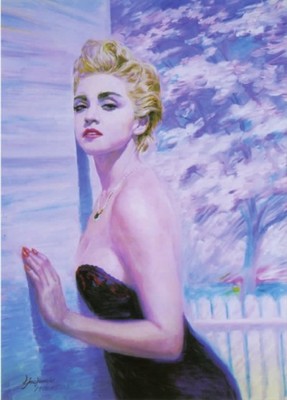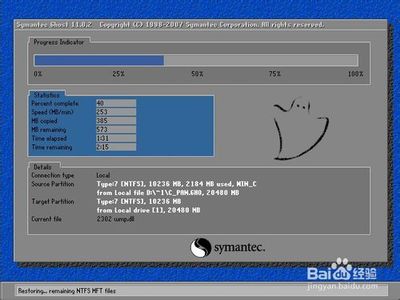发布时间:2011-09-18 来源:cfan 点击量:我要评论
在XP时代Ghost快速高效,但到了Win7时代Ghost已不能满足用户的需求。由于Win7系统的体积比XP大了很多,所以Ghost备份还原就要花更多时间,同时备份的文件也非常大,而且要求系统必须是多分区。
那么有没有一种方式解决上述问题呢?有!那就是使用Win7 VHD(虚拟硬盘)系统。VHD就是一个文件虚拟成一个硬盘,这样就可以把系统装进虚拟硬盘中,在虚拟硬盘中安装运行。
小知识:
VHD系统的优势
单分区也能用VHD系统,同时可以方便的备份、还原系统,而且备份和还原只是复制一个文件的问题。
Win7原生支持VHD启动,相信很多朋友已经领略过了VHD系统的魅力。不过WinXP系统默认并不支持VHD启动,现在借助“Vboot”,WinXP系统也可以安装在VHD中。
根据大家原有系统的不同,下面分别介绍在WinXP和Win7下的具体操作。
原有系统是WinXP用户:
对于原来是WinXP用户,我们既可以全新安装一个VHD版WinXP系统,也可以将当前系统转换为VHD系统。为了操作方便,下面介绍如何将当前WinXP转化为VHD系统。
第1步:将下载的“vboot”解压到C:,然后将其中的“vbootldr.mbr”和“vbootldr”复制到C盘根目录下,打开“c:boot.ini”,在其下添加“C:vbootldr.mbr="启动VHDXP"”启动代码。启动命令提示符输入“c:vboottoolsx86vbootctl.exe createhd c:winxp.vhd /size 3”,按提示在C盘根目录下创建一个大小为3GB,名称为“winxp.vhd”的虚拟磁盘,这个虚拟磁盘用于安装VHDXP。
小提示:
如果原先的WinXP系统容量大于4GB,则请创建至少比4GB容量更大的VHD文件,并确保你的系统分区使用NTFS格式。此外,VHD文件一定要放在主分区根目录下。
第2步:下载“7zip”并安装,打开“c:boot”并右击其中的“vboot.img”选择“7zip→当前目录释放”,将所需驱动文件释放到“c:boot”目录。接着打开“控制面板→添加硬件→启动新硬件向导→是,我已连接了此硬件→添加新的硬件设备→安装我手动从列表选择的硬件→显示所有的设备→从磁盘安装→定位到上述解压的“c:vbooti386 vbootdsk.inf”文件进行安装。完成安装后打开设备管理器,展开“SCSI和RAID控制器”,确保可以看到新增的“VMLite Vboot Vitrual Disk SCSI Adapter”控制器(见图1)。
第3步:使用Win7光盘启动电脑,进入WinPE后按下shift+f10启动命令提示符,依次输入下列的命令加载VHD文件并分配盘符为N:,然后使用Copy命令将C盘全部文件复制到N盘中:
Diskpart
select vdisk file=c:winxp.vhd
attach vdisk
assign letter=N
小提示:
没有光盘用户,只要将Win7安装文件用WinRAR打开,将全部文件解压到C盘,然后将“c:tldr”改名为“ntldr1”,“c:bootmgr”改名为“ntldr”,重启后即可进入WinPE,完成文件复制操作后,重新将“ntldr1”改名为“ntldr”即可。
第4步:重启后在多重启动选择“启动VHDXP”,接着在Vboot的多重启动选择“XP VHD”即可进入VHD系统了。进入VHD系统后打开磁盘管理,可以看到系统新增一个“磁盘1”,这就是虚拟VHD磁盘(见图2)。
这个VHD系统是原来WinXP的克隆系统,应用程序、使用习惯、硬件都与WinXP完全一样,我们可以将其作为备用系统,比如原系统病毒无法清除(而VHD系统只是一个文件,不会中毒),则可以进入VHD系统中进行查杀。不过默认VHD系统盘符不是C盘,可以进入VHD系统,然后运行regedit.exe,定位到[HKEY_LOCAL_MACHINESYSTEMMountedDevices],然后双击右侧的“DosDevicesC:”,在打开的窗口复制其中的数据,接着选中VHD盘符的对应键值,假设为N:,同上打开后粘贴上述C:的数据,最后删除“DosDevicesC:”,重启后VHD的盘符就是C:了。
对于原来系统是Win7用户:
如果原来已经是Win7用户,我们可以再制作一个VHDXP,与Win7组成双系统,这样既不用为WinXP的安装单独划出一个专门的分区,同时,对有双系统需求的用户来说也便于进行维护。
第1步:右击桌面“计算机”选择“管理”,依次展开“计算机管理→存储→磁盘管理”,然后右击“磁盘管理”选择“创建VHD”,按提示在C盘创建一个名为“winxp.vhd”,大小为5GB的虚拟磁盘文件,创建类型选择“动态扩展”。接着返回返回磁盘管理窗口,按提示对新建磁盘初始化、格式化,并将该磁盘设置为活动主分区。
第2步:同上解压Vboot到C盘,将其中的“vbootldr.mbr”和“vbootldr”复制到C盘根目录下。然后运行“bcdtool”, 单击“启动配置→打开”,打开“c:bootbcd”。接着单击“编辑→新建实模式启动项”,选中新建的“real-mode boot Sector”,将其右侧窗格的 “description”更改为“VHDXP”,将Path更改为“ vbootldr.mbr”(见图3)。
第3步:将准备好的WinXP安装文件改名为“winxp-sp2.iso”放置在C:,重启后在多重启动菜单选择“VHDXP”,接着在Vboot的多重启动选择“xp install step1”,此时会激活“winxp-sp2.iso”开始安装WinXP,按提示将WinXP安装到“磁盘1”(即上述建立的Winxp.vhd)。完成安装后重启,继续在Vboot的多重启动选择“xp install step2”完成安装。以后如果要使用WinXP,只要在Bootmgr多重管理选择“VHDXP”,然后在Vboot的多重启动选择“XP VHD”即可进入VHD系统了。
小提示:上述方法也可以在WinXP系统下全新安装VHDXP。
 爱华网
爱华网